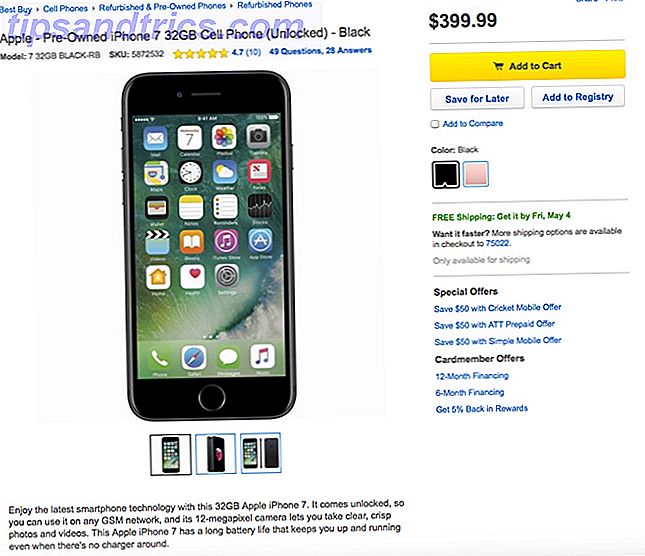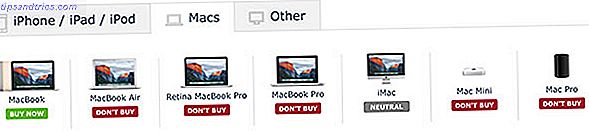Fra opphavsrettssymboler til vanlige merker, er det nødvendig med spesialtegn nå og da. Så du kan bli overrasket over å vite at Google Sheets ikke har mulighet til å sette inn et spesialtegn i menyen.
Men det er to løsninger som hjelper deg med å hoppe over hindringen og jobbe bedre på Google Disk 10 Tips fra Google Dokumenter som tar sekunder og sparer deg 10 Google Dokumenter Tips som tar sekunder og sparer deg tid Når du dykker ned i dybden på stasjonen, den rette funksjonen kan hjelpe deg med å lage profesjonelle dokumenter. Våre fart tips vil hjelpe deg å gjøre det så mye raskere. Les mer .
Metode 1: Bruk Windows Character Map

Hvis du er på Windows 1o (eller en annen versjon), kan du bruke det opprinnelige tegnkartet til å kopiere og lime inn et spesialtegn i et Google-ark.
- Start Character Map.
- Velg ønsket skrifttype for spesialtegnene dine. Dobbeltklikk på tegnene du vil bruke. Trykk på Kopier- knappen for å kopiere tegnene til utklippstavlen.
- Åpne Google-regnearket ditt. Lim inn tegnene (Ctrl + V eller høyreklikk og lim inn) i cellen du vil ha.
Metode 2: Bruk Google Dokumenter + Google-ark
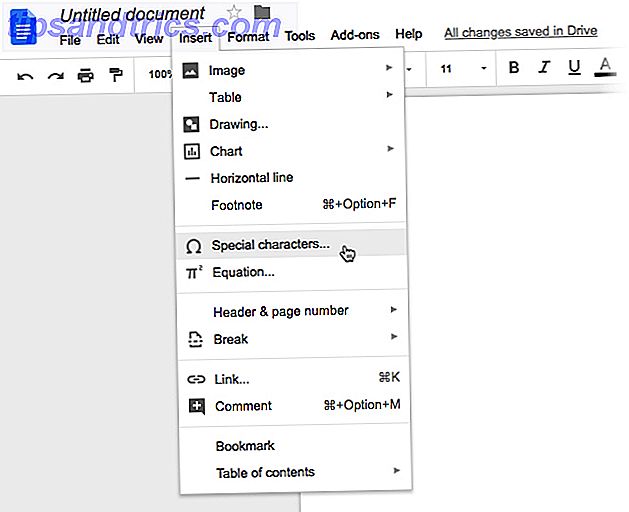
Overraskende nok har Google Dokumenter et opprinnelig tegnkart som mangler på Google Sheets. Så, dette kan bli verktøyet for å "dele" et spesialtegn i samme Google Disk.
- Åpne regnearket ditt og åpne også en Google Dok.
- Gå til Google Dokumenter. Klikk på Sett inn> Spesialtegn .
- Spesialtegnet er satt inn i Google Dokumenter først. Kopier dette spesialtegnet i Google Dokumenter og lim det inn i regnearket ditt.
En av disse metodene bør løse problemet med "manglende" spesialtegn i Google Sheets.